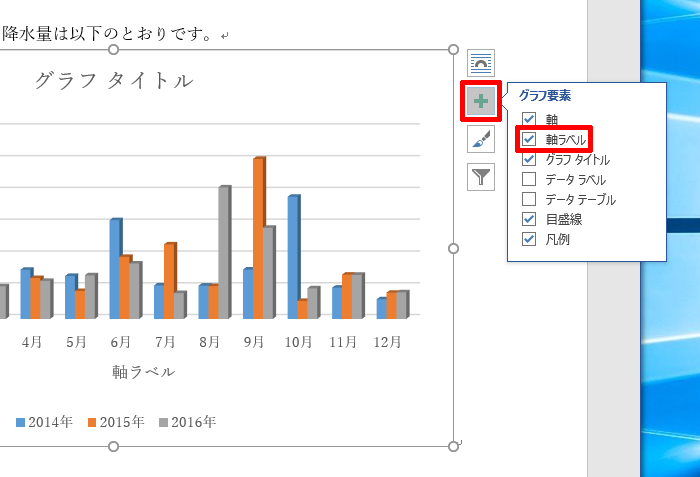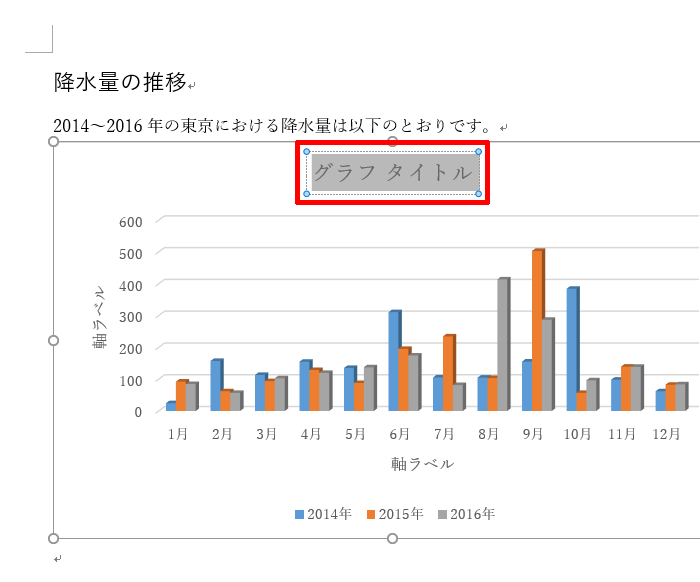演習(1)
- ステップ23の演習(1)で保存したファイルを開きます。
- グラフをクリックして選択します。
 (グラフ要素)をクリックし、「軸ラベル」の項目にチェックを入れます。
(グラフ要素)をクリックし、「軸ラベル」の項目にチェックを入れます。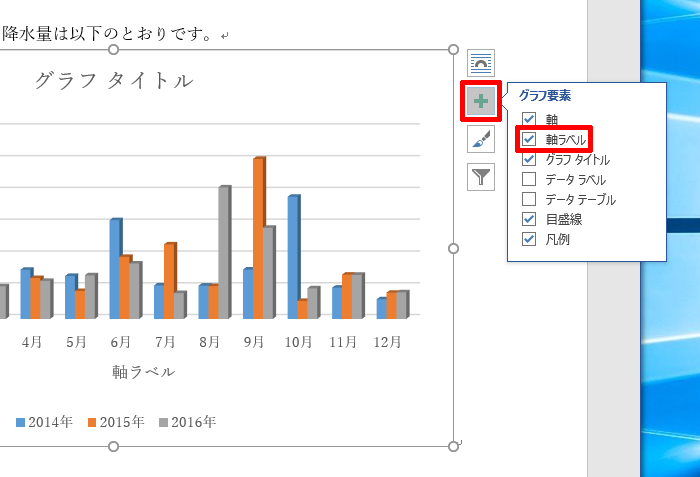
- 「グラフ タイトル」の要素をクリックして選択します。
- 「グラフ タイトル」の文字をマウスでドラッグして選択し、「東京の降水量」と入力します。
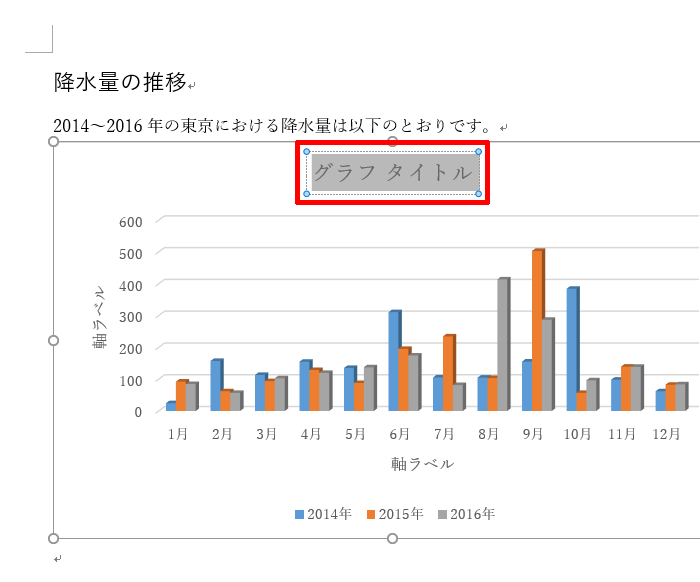
- 手順4~5と同様に操作して、縦軸の「軸ラベル」に「降水量(mm)」、横軸の「軸ラベル」に「観測月」と文字を入力します。
ステップ30 Word 2016 ワークブック
演習問題の解答
 (グラフ要素)をクリックし、「軸ラベル」の項目にチェックを入れます。
(グラフ要素)をクリックし、「軸ラベル」の項目にチェックを入れます。